Tính năng Group trong Excel là tính năng nhóm các cột dữ liệu vào làm một để dễ thực hiện thao tác như ẩn cột trong Excel, tương tự như khi chúng ta nhóm hình khối trong Excel để cố định hình khối chèn trong Excel. Khi tiến hành nhóm cột nội dung thì các thao tác thực hiện sẽ được áp dụng cho tất cả các cột hoặc hàng đó. Đặc biệt chúng ta có thể sử dụng phím tắt Excel để thực hiện với các cột được gộp. Bài viết dưới đây sẽ hướng dẫn bạn đọc cách nhóm cột dữ liệu trong Excel.
Bước 1:
Bạn mở bảng Excel sau đó bôi đen các cột hoặc các hàng muốn nhóm lại thành một. Sau đó bạn nhấn vào mục Data trên thanh công cụ trong Excel.
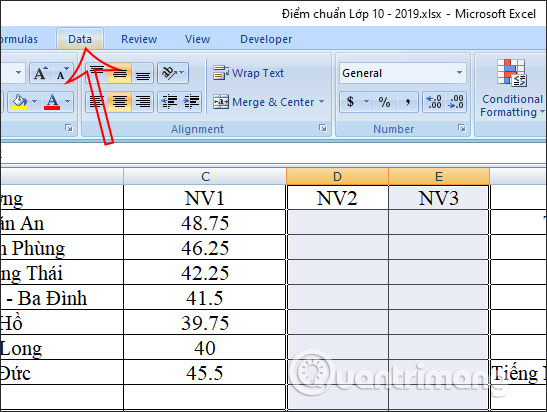
Bước 2:
Sau đó nhìn xuống bên dưới tới nhóm Outline rồi nhấn vào tùy chọn Group. Lúc này hiển thị tùy chọn để nhóm cột, chúng ta nhấn vào Group để thực hiện nhóm 2 cột đã chọn làm 1.
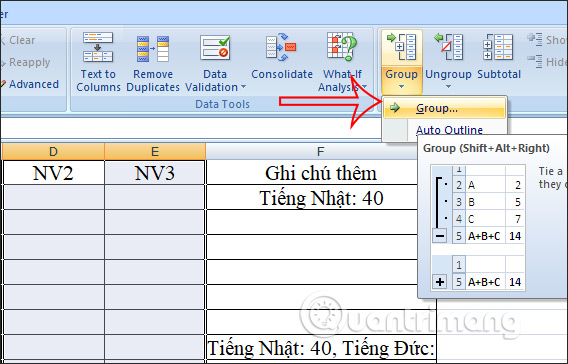
Khi đó hiển thị bảng lựa chọn nhóm cột hay nhóm hàng rồi nhấn OK để thực hiện.
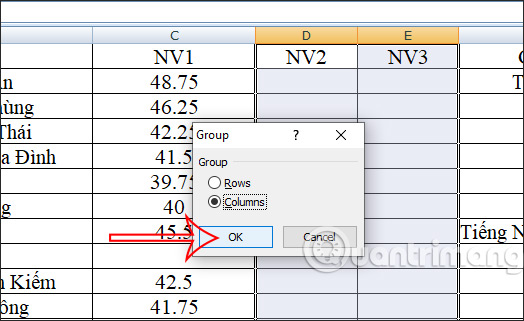
Bước 3:
Lúc này trên cùng bảng sẽ hiển thị đường kẻ ngang kèm 2 chấm tròn tại 2 cột đã nhóm. Để ẩn nhanh 2 cột này bạn chỉ cần nhấn vào biểu tượng dấu trừ là được.
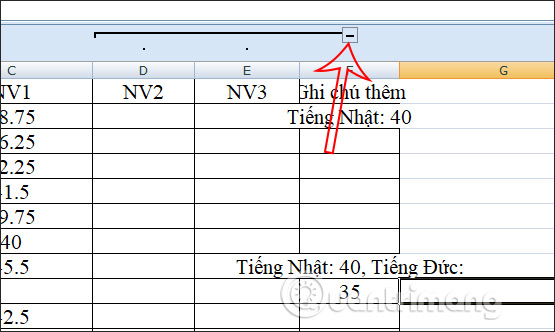
Kết quả 2 cột đã được ẩn đi và nếu muốn hiển thị lại thì người dùng chỉ cần nhấn vào biểu tượng dấu cộng là được.
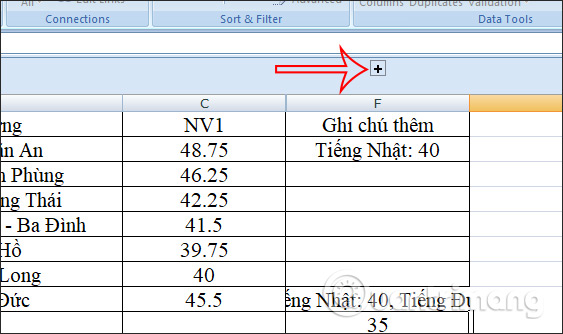
Bước 4:
Để hủy nhóm cột, trước hết bạn cần phải nhấn vào một cột trong nhóm rồi nhấn Ungroup để hủy nhóm. Thực hiện thao tác lần lượt với từng cột còn lại trong nhóm.
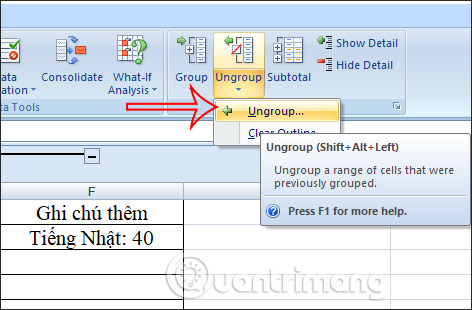
Để thực hiện nhanh hơn thì chúng ta có thể sử dụng các phím tắt. Trước hết bạn cũng click chuột vào cột, hàng đầu tiên muốn gộp nhóm rồi nhấn tổ hợp phím Shift + Alt + →. Tiếp tục nhấn vào từng cột còn lại và nhấn tổ hợp phím như trên để nhóm.
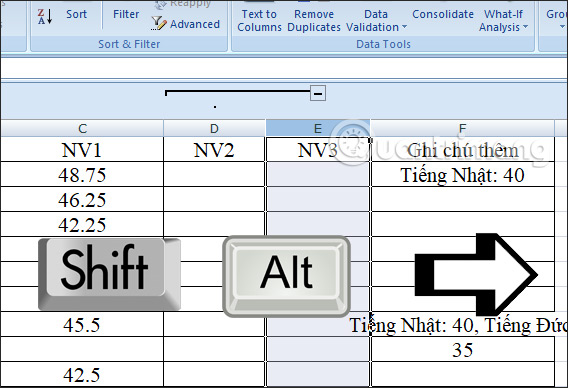
Khi không muốn gộp cột nữa thì cũng nhấn vào cột rồi nhấn tổ hợp phím Shift + Alt + ← là xong.
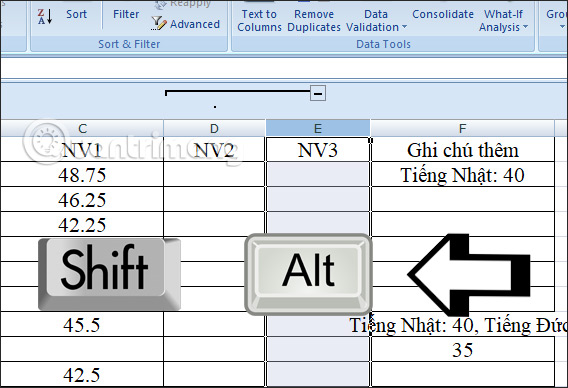
Nguồn tin: quantrimang.com
Ý kiến bạn đọc
Những tin mới hơn
Những tin cũ hơn